Pelbagai apl pada Windows membolehkan pengguna mengalami mod skrin penuh untuk memfokus pada kawasan kandungan utama. Windows sendiri mempunyai kunci lalai untuk bertukar antara mod skrin penuh dan mod biasa dengan lancar.
Tetapi kaveat kepada mod skrin penuh ialah tidak semua orang mengetahui kunci keluar sekiranya berlaku suis tidak sengaja. Bar tajuk/bar tab (dalam penyemak imbas) hilang, menghilangkan butang minimize, ubah saiz dan tutup. Dan ia membuatkan anda terperangkap dalam satu tetingkap skrin penuh, juga mengehadkan keupayaan untuk keluar darinya.
Dalam artikel ini, kami akan cuba menyenaraikan seberapa banyak cara yang mungkin untuk keluar dari skrin penuh pada Windows supaya tiada tetingkap mengehadkan akses anda.
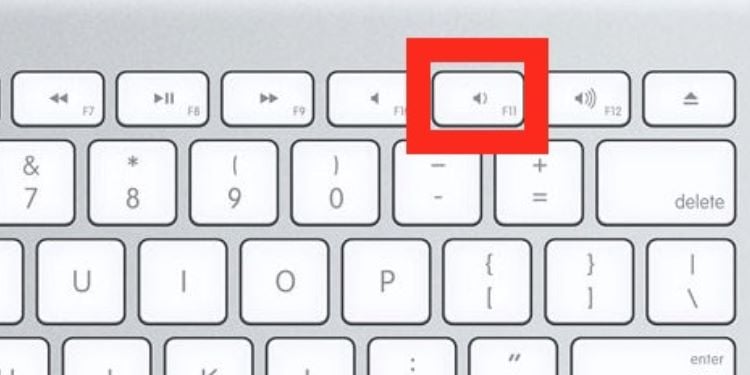
Cara Keluar dari Skrin Penuh pada Windows
F11 sebagai lalai Windows untuk menukar mod skrin, akan membantu anda keluar dari skrin penuh dalam kebanyakan kes. Tetapi, dalam banyak keadaan, kunci dan kombinasi lain diperlukan. Jadi, kami telah menyebut cara untuk keluar dari skrin penuh di bawah, bermula dengan kekunci F11:
Tekan kekunci F11
Seperti yang telah dinyatakan, Windows menggunakan kunci F11 sebagai kekunci lalai untuk masuk dan keluar daripada mod skrin penuh untuk banyak aplikasi luar kotak. Oleh itu, banyak aplikasi dan penyemak imbas lain turut menggunakannya sebagai kekunci lalai untuk menukar antara mod skrin penuh dan biasa.
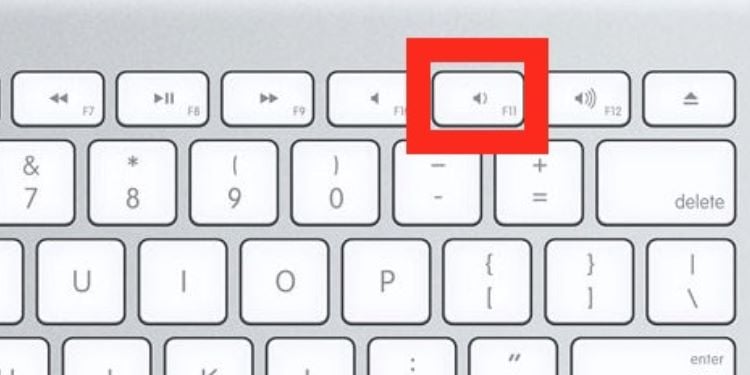
Anda boleh menekan kekunci F11 untuk menyemak sama ada ia keluar daripada mod skrin penuh.
Dalam banyak peranti dengan papan kekunci padat (seperti komputer riba dan komputer riba) tidak mempunyai Numpad dan kekunci lain, pengeluar mungkin mengkhususkan F11 kepada operasi tersuai. Peranti sedemikian akan menggunakan kombinasi kekunci Fn + F11 untuk masuk dan keluar dari skrin penuh.
Ambil Kursor anda ke Atas
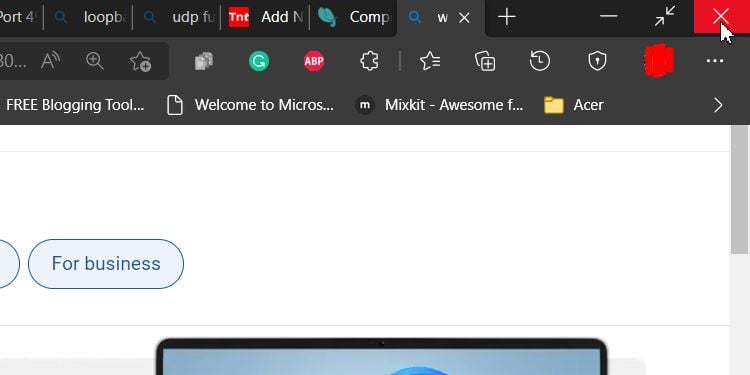
Jika kekunci F11 tidak berfungsi, bawa kursor anda ke bahagian atas skrin anda mungkin berfungsi. Penjelajah fail skrin penuh muncul reben bar alamat dan ikon kecil di bahagian paling kanan untuk keluar dari skrin penuh. Dan hanya mengklik ikon akan membawa anda keluar dari mod.
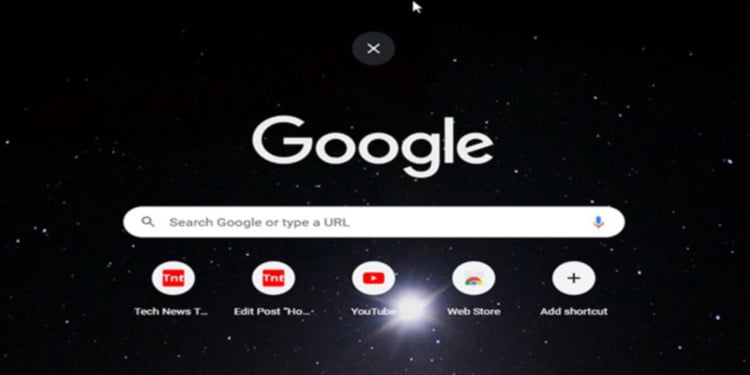
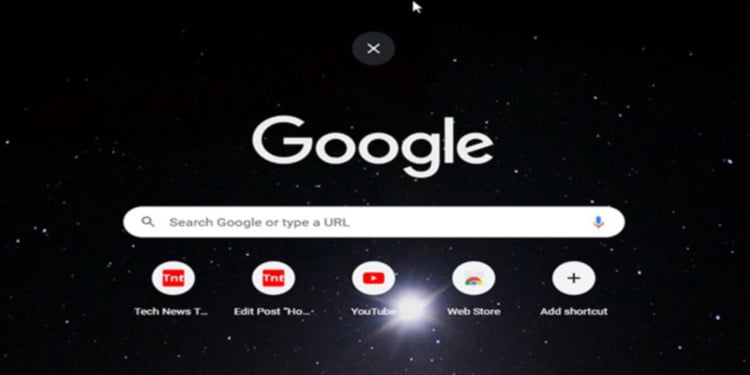
Begitu juga, penyemak imbas juga menunjukkan bar tajuk lalai apabila melayang di bahagian atas skrin. Mengklik butang ubah saiz di sebelah kanan akan keluar dari mod skrin penuh. Walau bagaimanapun, sesetengah penyemak imbas dan aplikasi mungkin menunjukkan ikon tutup/palang di bahagian tengah bahagian atas, yang boleh diklik untuk menyelesaikan tugas yang sama.
Gunakan kekunci Esc
The penyelesaian seterusnya ialah kunci Esc (Escape). Banyak permainan menggunakannya sebagai kunci untuk menjeda permainan dan menyenaraikan tetapan pantas bersama-sama dengan pilihan untuk menutup permainan. Setakat ini, beberapa aplikasi dan pemain video menggunakannya sebagai kunci keluar skrin penuh.
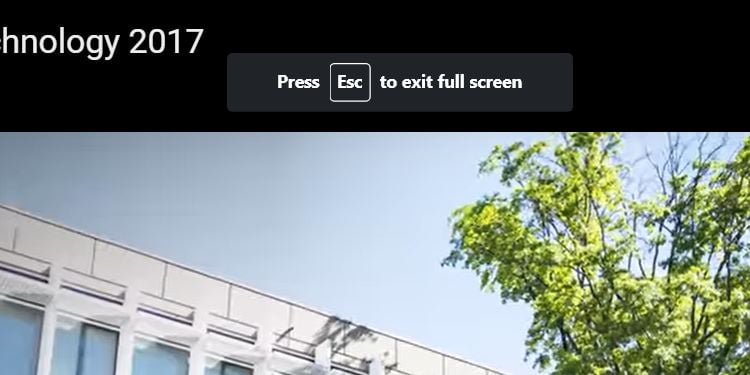
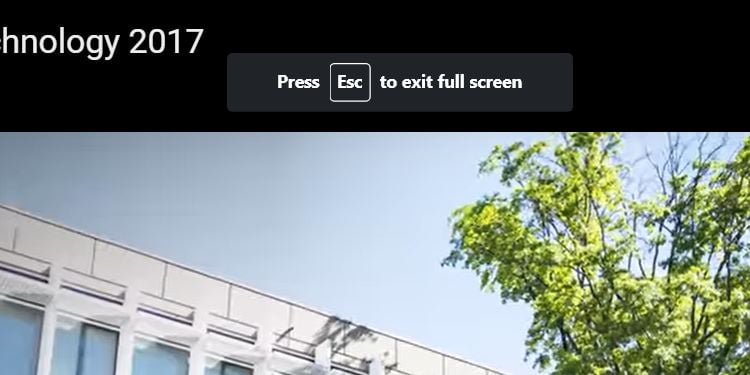
Aplikasi berasaskan web seperti Youtube juga menggunakan Esc untuk keluar dari skrin penuh.
Gunakan Alt + Space
Entri kombo utama ke senarai akan menjadi kunci Alt + Space. Ini juga merupakan gabungan kekunci lalai Windows untuk memulakan pilihan tetingkap untuk aplikasi terbuka. Menu biasanya muncul di penjuru kiri dengan pilihan seperti memulihkan, meminimumkan, mengubah saiz, menutup, dll.
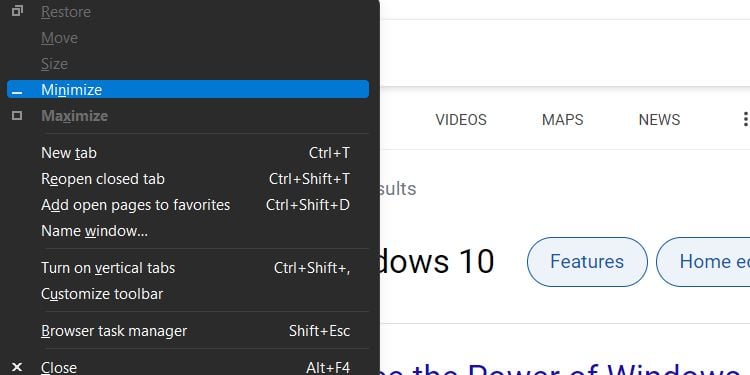
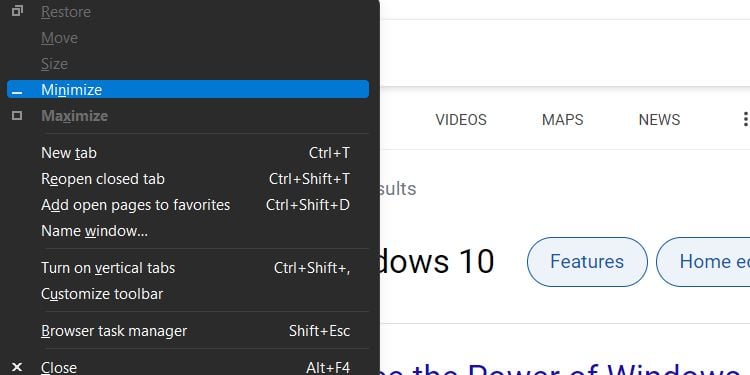
Sebaik sahaja ia muncul, anda boleh menggunakan kekunci anak panah atas/bawah untuk memilih pilihan dan tekan Enter untuk memilih. Pilihan pemulihan akan mengubah saiz tetingkap kepada saiz yang dikonfigurasikan terakhir, dan anda pasti akan mengetahui fungsi pilihan lain yang disenaraikan.
Anda juga boleh menekan kekunci N selepas kombo Alt + Space untuk melangkau bahagian pemilihan pilihan dan terus meminimumkan beberapa apl/pelayar.
Dedicated Kunci Aplikasi
Selain daripada kekunci lalai dan kombo, sesetengah aplikasi dan permainan mungkin mengkonfigurasi kunci/kombo mereka sendiri untuk masuk dan keluar dari skrin penuh. Ia membantu mereka mengelakkan konflik dalam memadankan tugasan utama. Anda akan dapat mencari kunci keluar untuk aplikasi/permainan anda dalam manual pengguna atau dalam talian.
Alt + Tab
Kombo kunci Alt + Tab ialah gabungan Windows lalai untuk bertukar antara pelbagai Windows terbuka. Jadi, jika anda tidak menemui sebarang kunci untuk keluar daripada mod skrin penuh, anda boleh bertukar kepada mod skrin biasa dan menutup tetingkap skrin penuh daripada bar tugas.
Windows + D
Gabungan kekunci Windows + D berfungsi untuk memuatkan desktop. Apabila menekan kombo semasa menggunakan aplikasi/permainan dalam skrin penuh, anda boleh melompat ke desktop terus jika ia belum dikunci. Kemudian, anda boleh menutup aplikasi daripada bar tugas dan membukanya semula untuk keluar daripada mod selamat.
Tutup Apl
Jika tiada apa-apa yang membantu, anda boleh mencuba pendekatan segera untuk tutup tetingkap semasa dengan kombinasi Alt + F4. Jika itu tidak berjaya, buka Pengurus Tugas dengan Ctrl + Shift + Esc dan tutup aplikasi dengan Klik Kanan>Tamatkan tugas
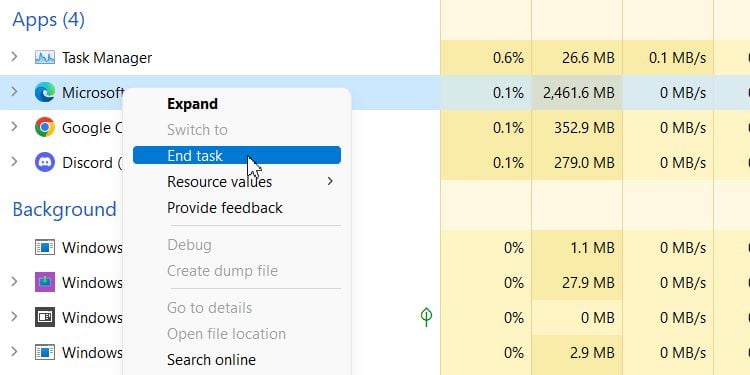
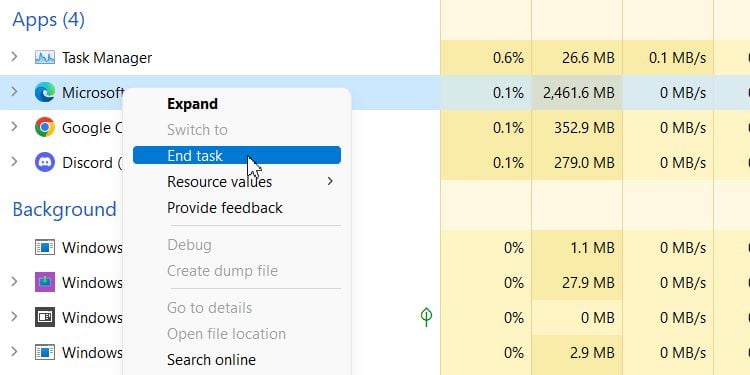
Sesetengah aplikasi yang sedang berjalan mungkin menyukarkan untuk membuka Pengurus Tugas dengan kombinasi kekunci lalainya. Jadi anda boleh membukanya dengan menekan kekunci Ctrl + Alt + Del dan mengklik pada Pengurus Tugas. Kemudian, anda boleh Tamatkan Tugasan tugas skrin penuh daripadanya.